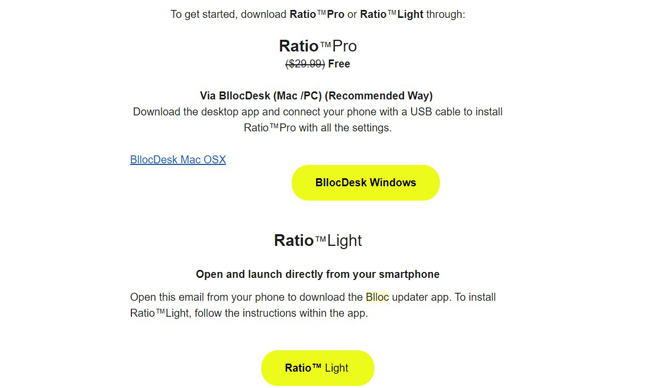Windows 10: Sådan ændres musens DPI-indstillinger
Vil du ændre musens DPI-indstillinger i Windows 10 ? People-spil på pc'er. Nogle mennesker konsoller, men andre vil have pc'er. Hvis du spiller nybegynder eller ønsker at spille et stykke tid, men aldrig tror, din mus fungerer korrekt under spil. Du rådede sandsynligvis os til at ændre DPI til musen. DPI er det vanskelige udtryk, der bruges til at forklare musens følsomhed. Det er ret nemmere eller enklere for slutbrugere at vide, hvad der er meningen med følsomhed med hensyn til et peg & klik, end du forstår DPI. Godt sagt, denne indstilling kan hjælpe med at forbedre musens ydeevne i et spil. Uanset om du vil forbedre DPI eller mindske det, afhænger af dig.
Rediger musens DPI-indstillinger

Dette er vigtigt for spillere, men hvis du ikke kan spille, men ikke er helt fortrolig med din muses ydeevne, er de indstillinger, vi forklarer her, værd at gå over.
Gå over til appen Indstillinger, og flyt til Enhedsgruppen med indstillinger. Vælg derefter fanen Mus. På højre side, under den, skal du kigge efter et valg kendt som 'Yderligere musemuligheder' og trykke på det.
windows kunne ikke automatisk binde ip-protokolstakken til netværksadapteren.
Et nyt vindue åbnes dog. Det er de gamle musindstillinger, der kom fra Windows 7 og Windows 8 / 8.1.
Der er to indstillinger, som du vil ændre her. Den første er skyderen under 'Motion'. Dybest set er det musens følsomhed, og det forklarer musens hastighed og den samlede skærmplads, som markøren dækker, mens du ruller med den aktuelle mus. Det tager også en lille prøveperiode og fejl at få det helt rigtigt, men dette er den indstilling, du gerne vil ændre først.
hvordan man rydder en diskordtekstkanal
Nederst på denne skyder er valget 'Forbedre markørpræcision'. Det er normalt tændt som standard, og det er beregnet til at sikre vandhaner på tomme rum. Generelt giver det OS mulighed for at beregne, hvad du virkelig vil klikke på, selvom markøren var nogle pixels væk. For spil er dette mere en hindring, så sluk for den. Personligt fandt jeg ud af, at det ikke er så vigtigt for normal brug uden for spil. Det handler kun om det.
Hardware
Der er specielle mus designet til spil. De har nogle ekstra knapper, der kan kortlægges til bestemte funktioner og leveres med deres egen app til at administrere eller organisere dem. Mens du har en sådan mus, er det en god ide at bruge sin egen app til at ændre DPI-indstillingerne. Indstillingen er måske eller måske ikke der, men det er her, du skal kontrollere.
Alle mus er ikke lige skabt. Nogle kompatible med en højere DPI-hastighed, dvs. spilmus, mens andre mus er til normal brug. Du kan også bruge en normal mus til spillet, men hvis du ikke er tilfreds med det, og at ændre indstillingerne ikke hjælper, vil du også opgradere din hardware.
bedste app til craigslist
Hvis din mus sladrer generelt, skal du gå til andre tip for at se, hvad der kan være problemet.
Konklusion:
Her handler alt om Modify DPI-indstillinger for mus. Hvis du står over for et problem, så lad os det vide. Hvis du mener, at det er nyttigt, så lad os vide dine forslag i kommentarfeltet nedenfor. Har du fundet en anden metode, som du tror, vi ikke kan dække i denne artikel? Du er velkommen og lad os vide det nedenfor!
Læs også: